随着备忘录软件种类逐渐多样化,其功能也越来越丰富。比如在Windows电脑上使用敬业签这款备忘录应用时,不仅可以在便签分类下记录长文章,上传图片、录音及视频文件资料等,而且备忘录里的文章还支持打印功能。下面就以windows电脑版敬业签为例,说明一下如何将备忘录里的文章打印出来保存。
一、打开电脑上的敬业签软件并登录账号,在界面左侧选择便签分类,进入便签分类内容列表中找到要打印的备忘录文章内容;

二、双击本条备忘录内容,或选中内容右键点击找到“编辑”,通过大窗口打开本条备忘录文章内容进行查看;

三、在大窗口左下角找到“打印”按钮并点击,弹出打印设置窗口;

四、选中打印机并完成相关打印设置,点击打印,即可将备忘录里的文字打印出来保存。
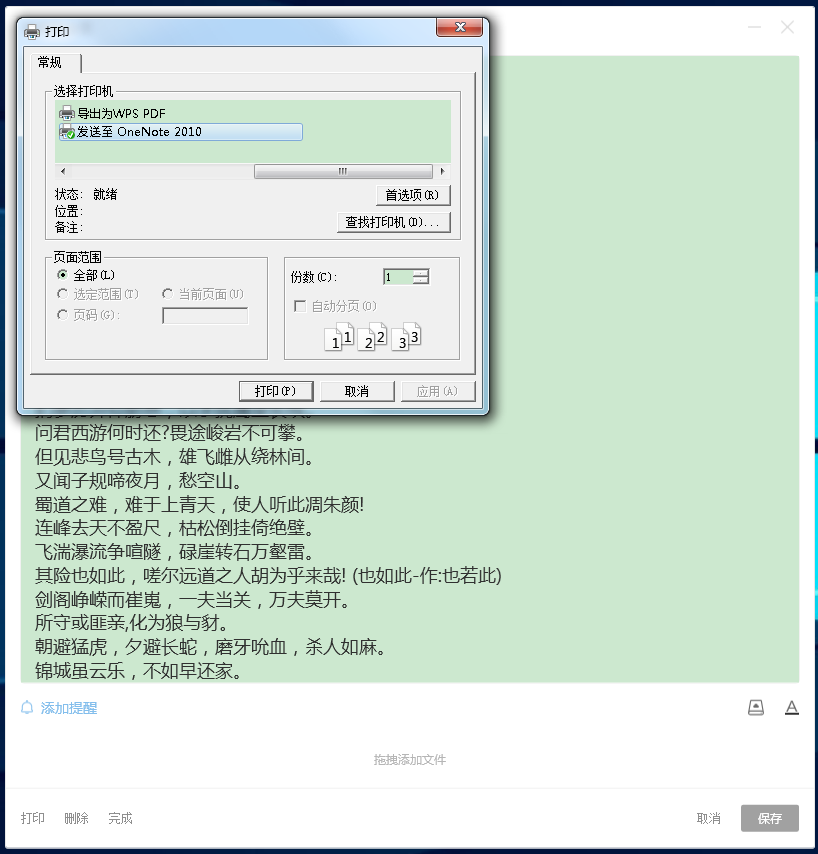
注:
1. 打开大窗口编辑窗的设置可更改:点击win版敬业签主界面右上角的设置选择“设置”。可在基本设置中找到“编辑敬业签”,当设置为当前窗口后,对备忘录内容右键编辑可打开大窗口;当设置为新开窗口后,直接双击备忘录内容即可打开大窗口;
2. 敬业签软件还支持待办分类功能,在待办下记录的备忘录文章暂不支持使用大窗口打开进行打印保存。















